windows10造字程序在哪里 windows10造字程序如何使用
更新时间:2023-02-04 10:23:07作者:runxin
通常在windows10电脑中收录的汉字是我们常用的,当然也还有更多汉字我们很少用到,可是一旦要使用,那得自己造字比较快,而在windows10系统中就自带有造字程序工具,那么windows10造字程序在哪里呢?接下来小编就来告诉大家windows10造字程序使用教程。
具体方法:
1、任务栏点击搜索专用字符编辑程序,打开造字程序。
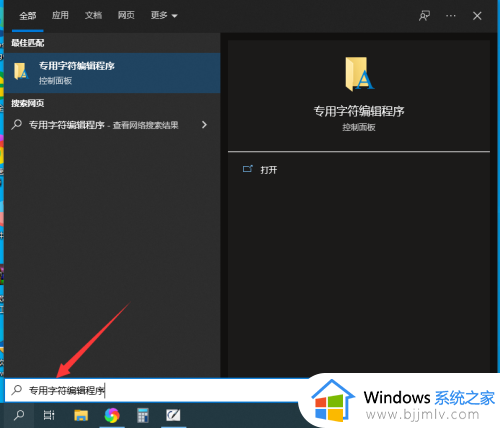
2、选择一个区用于存放我们的要造的字,点击确定。
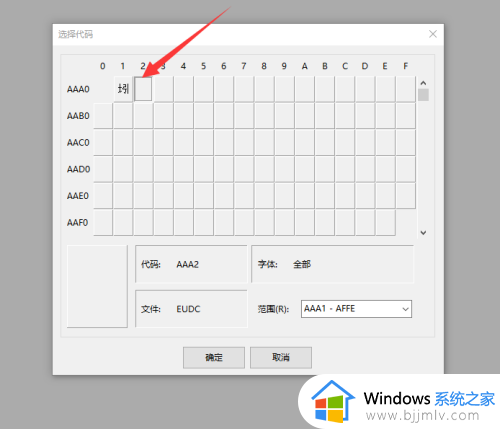
3、点击窗口--参照,在 形状中输入需要造字的边旁边。
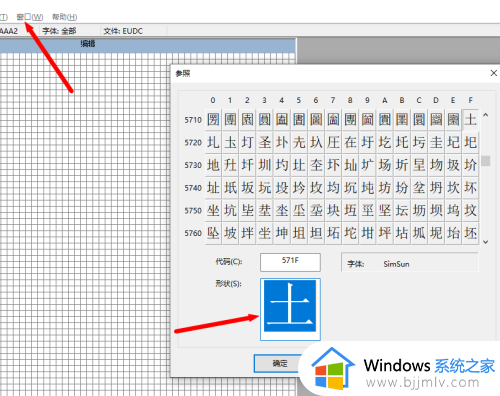
4、框选右侧的参照,并拖动到右侧的中。
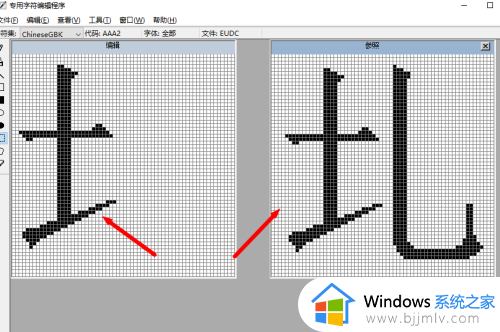
5、右边同样采用参照字,框选拖过来后就形成一个新字,将其保存一下就可以了。
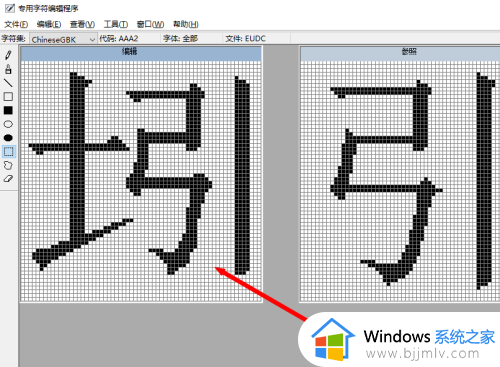
以上就是小编给大家分享的windows10造字程序使用教程了,还有不清楚的用户就可以参考一下小编的步骤进行操作,希望能够对大家有所帮助。
windows10造字程序在哪里 windows10造字程序如何使用相关教程
- windows10更新驱动程序在哪里 windows10系统怎么更新驱动程序
- windows10怎么更新显卡驱动程序 如何更新windows10显卡驱动程序
- win10禁用数字驱动程序签名教程 怎么禁用win10数字驱动签名
- win10禁止驱动程序签名 windows10禁用驱动程序强制签名教程
- win10自带卸载软件在哪里 win10如何使用自带卸载程序功能
- windows10驱动更新在哪 windows10怎么更新驱动程序
- win10的添加删除程序在哪里 win10如何添加删除程序
- windows10怎么强制关闭程序 windows10如何强制关闭应用
- win10的程序卸载在哪里 win10如何卸载程序
- windows10安装驱动程序的步骤 win10怎么安装驱动程序
- win10如何看是否激活成功?怎么看win10是否激活状态
- win10怎么调语言设置 win10语言设置教程
- win10如何开启数据执行保护模式 win10怎么打开数据执行保护功能
- windows10怎么改文件属性 win10如何修改文件属性
- win10网络适配器驱动未检测到怎么办 win10未检测网络适配器的驱动程序处理方法
- win10的快速启动关闭设置方法 win10系统的快速启动怎么关闭
热门推荐
win10系统教程推荐
- 1 windows10怎么改名字 如何更改Windows10用户名
- 2 win10如何扩大c盘容量 win10怎么扩大c盘空间
- 3 windows10怎么改壁纸 更改win10桌面背景的步骤
- 4 win10显示扬声器未接入设备怎么办 win10电脑显示扬声器未接入处理方法
- 5 win10新建文件夹不见了怎么办 win10系统新建文件夹没有处理方法
- 6 windows10怎么不让电脑锁屏 win10系统如何彻底关掉自动锁屏
- 7 win10无线投屏搜索不到电视怎么办 win10无线投屏搜索不到电视如何处理
- 8 win10怎么备份磁盘的所有东西?win10如何备份磁盘文件数据
- 9 win10怎么把麦克风声音调大 win10如何把麦克风音量调大
- 10 win10看硬盘信息怎么查询 win10在哪里看硬盘信息
win10系统推荐